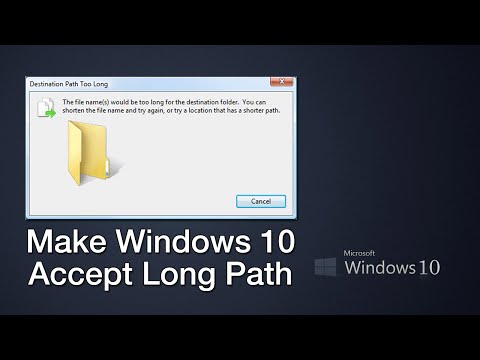Toto predvolené umiestnenie bude odoslané do akejkoľvek aplikácie, ktorá používa služby lokalizácie systému Windows vrátane aplikácií Mapy, Cortana, Počasie a Microsoft Edge.
Z akéhokoľvek dôvodu táto možnosť nie je k dispozícii v hlavnej aplikácii Nastavenia. Namiesto toho ho spoločnosť Microsoft skryla v aplikácii Mapy. Ale nebojte sa: Napriek umiestneniu tohto nastavenia sa to nevzťahuje len na aplikáciu Mapy. Vzťahuje sa na každú aplikáciu, ktorá používa služby lokalizácie Windows 10.
Ak chcete otvoriť túto možnosť, otvorte aplikáciu "Mapy" v ponuke Štart. Kliknite alebo klepnite na tlačidlo "…" v pravom hornom rohu okna a zvoľte "Nastavenia".



Ak používate stacionárny stolový počítač, voľba je jasná - použite adresu, na ktorej je počítač umiestnený. Ak používate prenosný počítač alebo tablet, ktorý sa pohybuje medzi lokalitami, pravdepodobne budete chcieť vybrať adresu, na ktorej zariadenie najčastejšie používate.